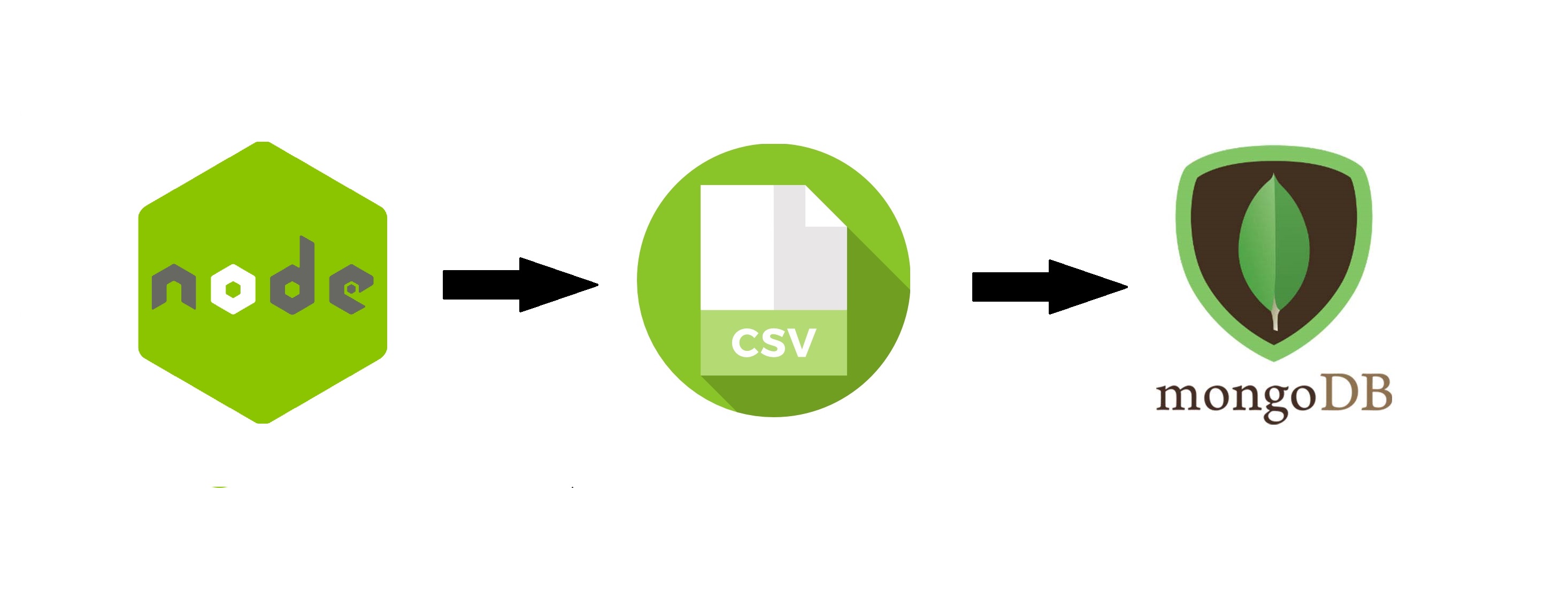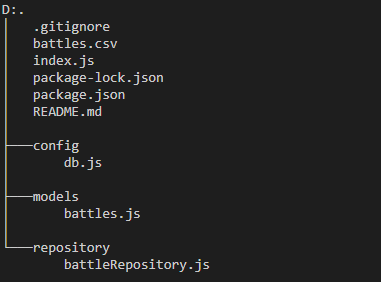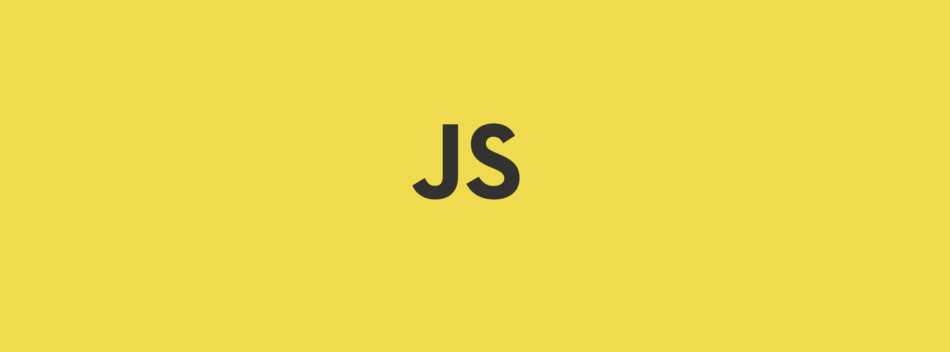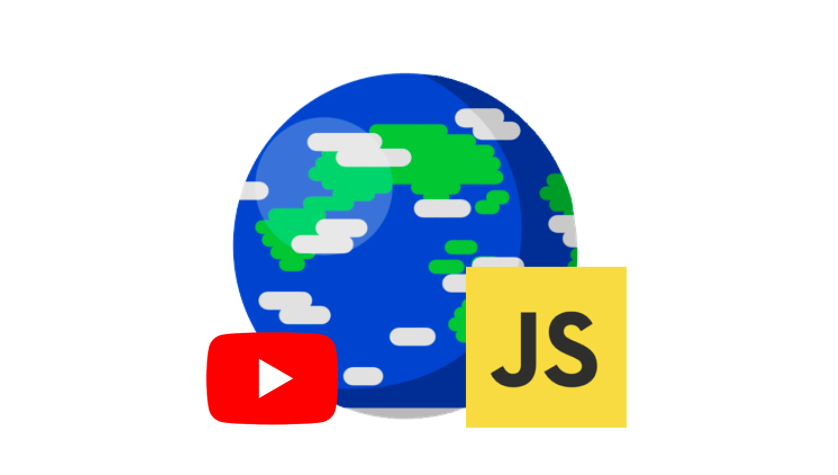Veja nesse artigo as principais novidades dessa nova versão do Angular.
Já faz um tempo que eu estou brincando com essa versão do Angular em RC. Eu atualizei o meu ambiente para essa versão para testar a nova versão do TypeScript e indo já indo para primeira novidade do Angular 8, nesse update nós podemos trabalhar com o TS na versão 3.4 😉
Caso você não tenha visto nada dessa nova versão do TS 3.4, eu recomendo a leitura dos seguintes links abaixo:
E indo para a próxima novidade, nessa versão foi removido o pacote @angular/http. Esse pacote estava deprecated desde de a versão 5.0, desde de essa versão nós deveríamos estar utilizando o pacote @angular/common/http.
Novidades nos Forms
markAllAsTouched
Nessa versão foi adicionado um novo método dentro da class AbstractControl chamado markAllAsTouched. Esse método é parecido com o markAsTouched das versões anteriores, a diferença é que esse método marca todos controles do nosso form como touched.
Sintaxe
form.markAllAsTouched();
Caso você tenha interesse em saber mais sobre AbstractControl, eu recomendo a leitura do seguinte do seguinte link: Angular-AbstractControl.
clear
Para o pessoal que já trabalha com o Angular a um tempo, com certeza já deve ter feito algo como no exemplo abaixo para limpar um form.
while (formArray.length) {
formArray.removeAt(0);
}
Nessa versão nós podemos utilizar o .clear() para limpar todos elementos de uma só vez 😉
Sintaxe
formArray.clear()
Rotas
Nessa versão foi adicionado uma nova sintaxe para declaração de rotas com lazy-loading.
Agora ao invés de declaramos assim:
loadChildren: './news/news.module#NewsModule'
Nós declaramos com o import:
loadChildren: () => import('./races/races.module').then(m => m.RacesModule)
Essa sintaxe com import() já é utilizada nas versões anteriores do TypeScript.
Ivy
Essa sem dúvidas foi uma das atualizações mais esperadas. Eu estou escrevendo um artigo focando nele, mas caso esse seja o seu primeiro contato com ele, o Ivy é o novo compilador do Angular 😉
Bom galera, esse foi um post rápido com foco em alguns dos updates dessa nova versão.